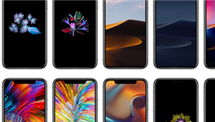Comment réparer votre Facebook Messenger ne fonctionne pas
Comme toutes les autres applications, Messenger peut tomber en panne. Vous ne pourrez donc plus communiquer avec vos proches. Voici comment résoudre ce problème gênant.
Vous cliquez sur l’icône de Messenger mais rien ne se passe ? Il s’agit probablement d’un bug sur l’application. Ne vous inquiétez pas car c’est tout à fait normal. Mais quand vous essayez de discuter avec quelqu’un ou de recevoir une photo et que Messenger ne fonctionne plus, la situation pourrait devenir désagréable. Nous vous présentons les signes qui devraient vous alerter.
Partie 1 Les problèmes courants de Facebook Messenger
1. Messages envoyé mais non reçu
Dans cette situation, il faut commencer par vérifier la connexion internet sur le smartphone du destinataire. En effet, il ne pourra pas recevoir votre message si aucune source d’internet n’est activée sur son appareil.
Le problème persiste encore ? Il provient très probablement d’un bug sur Messenger. Un petit cercle avec une encoche est l’indication en est la preuve. Le destinataire doit donc suivre les instructions que nous détaillerons plus tard afin de revenir à la normale.
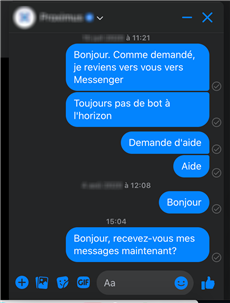
Messages envoyé non reçus
2. L’application ne démarre pas
Vous essayez d’accéder à Messenger mais rien ne se passe. C’est un grand problème surtout si vous cherchez à contacter quelqu’un. Dans cette situation, la panne Messenger devrait être liée à une mise à jour de l’application ou à une compatibilité avec le système d’exploitation du smartphone. Un conseil : consultez vos paramètres de mise à jour.
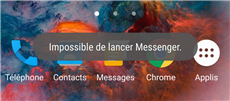
Messenger ne lance pas
3. Certaines fonctionnalités ne marchent pas
Il s’agit de l’envoi de photos ou fichiers textes par exemple. Vous pouvez donc continuer à discuter avec vos contacts. Ce problème Messenger est connu surtout sur les nouveaux smartphones. En effet, ces derniers bloquent tout accès au contenu de l’appareil. Vous devez donc activer les autorisations nécessaires afin de permettre à Messenger d’accéder à vos données.
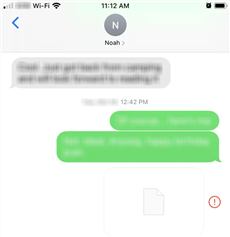
Certaines fonctions ne marchent pas
4. L’application s’éteint toute seule
Ce bug Messenger n’est pas directement lié à l’application. Elle peut être en excellent état. Cependant, si votre smartphone éprouve quelques signes de faiblesse alors il n’arrivera pas à bien tourner ses programmes. La mémoire est pleine ou la RAM est manquante ? Messenger pourrait s’éteindre tout seul au milieu d’une conversation. Vous devez agir rapidement.

Facebook ne cesse de s’arrêter
Partie 2 Comment réparer les problèmes de Messenger
1. Désactivez et réactivez wifi
Nous commençons notre diagnostic par les solutions les plus faciles. Et si le bug Messenger provient d’un problème au niveau de votre connexion internet ? Afin de vous assurer, il faudra désactiver puis réactiver le wifi.
N’oubliez pas de laisser un court intervalle de quelques secondes entre les deux opérations afin d’assurer la réinitialisation du réseau. Toujours rien ? Essayez de vous connecter à un autre réseau wifi pour trancher.
- Défilez l’écran d’accueil vers le bas > Désactivez puis réactivez le wifi
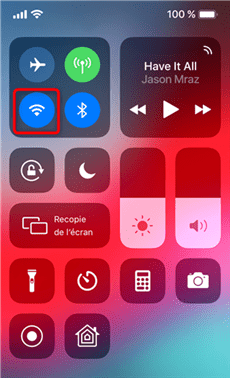
Désactiver et réactiver Wifi
2. Nettoyer le cache de l’application Messenger
Les fichiers en cache sont essentiels afin d’accélérer à n’importe quelle applications. Toutefois, quand le volume de ces données dépasse une certaine limite, il pourrait causer quelques problèmes. La panne Messenger est parmi les conséquences remarquées. C’est pourquoi, nous invitons à vider le cache de cette application dès que vous constatez un dysfonctionnement. L’opération est très simple. Ci-dessous les étapes à suivre.
- Accédez aux paramètres de votre téléphone > Cliquez sur Applications > Cliquez sur Messenger
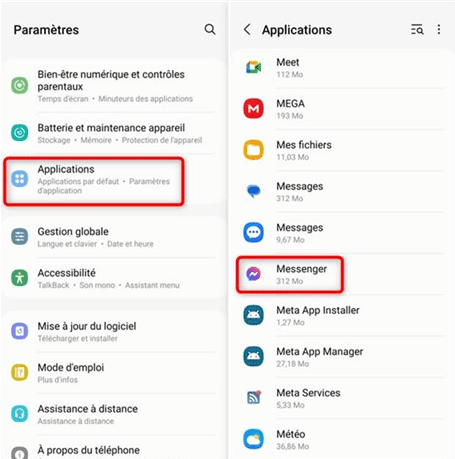
Nettoyer les caches Messenger
- Cliquez sur Stockage > Appuyez sur Vider le cache
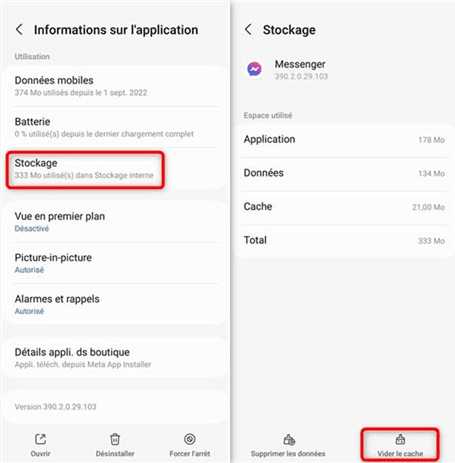
Vider le stockage Messenger
3. Désinstaller et réinstaller Messenger
Le bug Messenger persiste toujours ? Vous n’avez maintenant qu’à éliminer l’application de votre smartphone puis la réinstaller de nouveau. Vous trouverez Messenger sur le Play Store et l’App Store facilement. Il est disponible gratuitement.
Dès que vous le réinstallez, vous devez le lier à votre profil Facebook afin de restaurer toutes vos conversations. Espérons que ce processus suffise afin d’éliminer tous les problèmes Messenger.
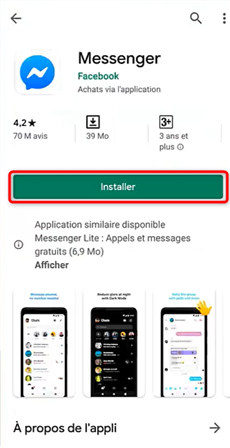
Réinstaller Messenger
4. Mettre à jour votre téléphone
La mise à jour du mobile assure un bon fonctionnement de toutes ses applications. En effet, les développeurs lancent à chaque fois des correctifs qui permettent d’éliminer les bugs constatés par les utilisateurs.
Pour éliminer les problèmes Messenger sur votre smartphone, n’oubliez pas de jeter un coup d’œil sur l’état de votre système d’exploitation. Si sa version est obsolète, il faudra impérativement lancer la mise à jour. Cette solution devrait enterrer définitivement les bugs Messenger.
- Accédez aux paramètres de votre téléphone > Cliquez sur Mise à jour logicielle
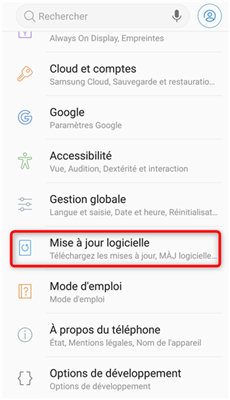
Choisissez Màj logicielle
- Cliquez sur Téléchargement manuel des MAJ et attendez la fin de téléchargement
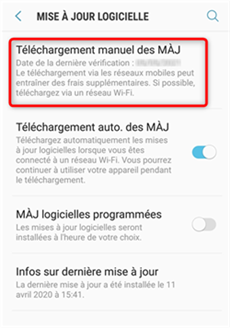
Téléchargement manuel des Màj
Conclusion
Ne vous inquiétez pas au cas où Messenger ne fonctionne pas sur votre smartphone. Il est possible de corriger ce problème directement sur le mobile et sans intervention extérieure. N’oubliez pas de suivre les astuces mentionnées dans cet article.
De plus, comme le problème genre Messenger ne fonctionne pas survient de temps en temps, il est donc fortement recommandé de sauvegarder vos données iPhone régulièrement pour ne pas perdre les messages importants sur votre Messenger.
AnyTrans – Sauvegarder vos données Messenger
- Sauvegardez, transférez la plupart de données iOS et la sauvegarde iTunes/iCloud vers Appareil ou vers PC/Mac.
- Sauvegardez et restaurez les messages sociaux WhatsApp, Messenger, etc.
- Synchronisez les données entre deux comptes iCloud.
Télécharger pour Win100% propre et sécuritaire
Télécharger pour Mac100% propre et sécuritaire
Téléchargement Gratuit * 100% propre et sécuritaire
Questions liées aux produits ? Contactez l'équipe Support à trouver une solution >